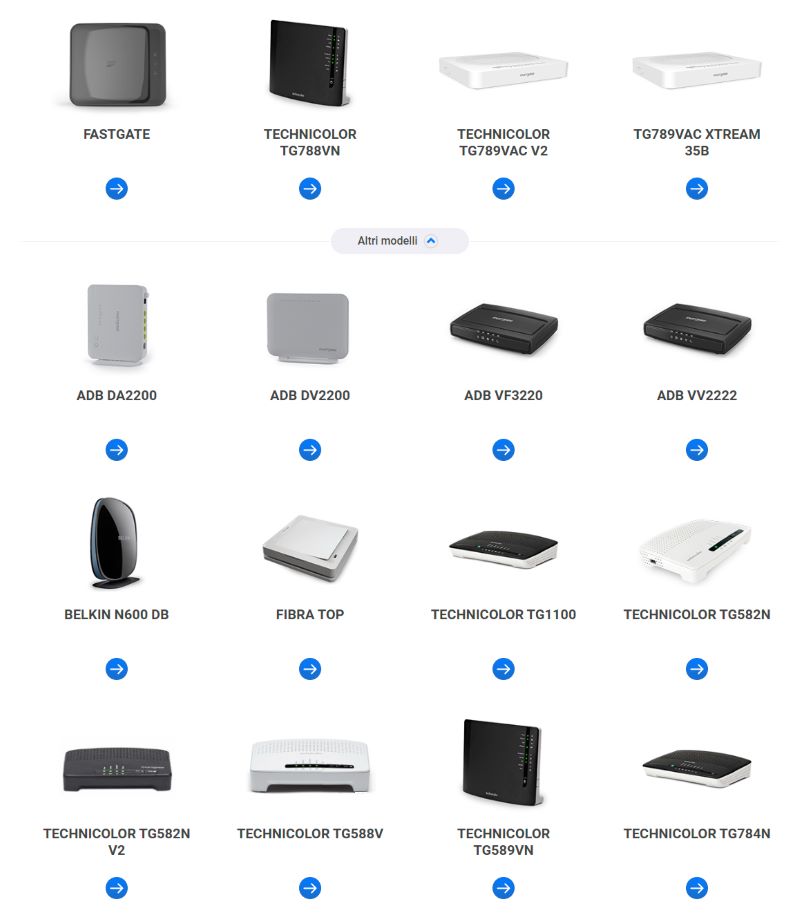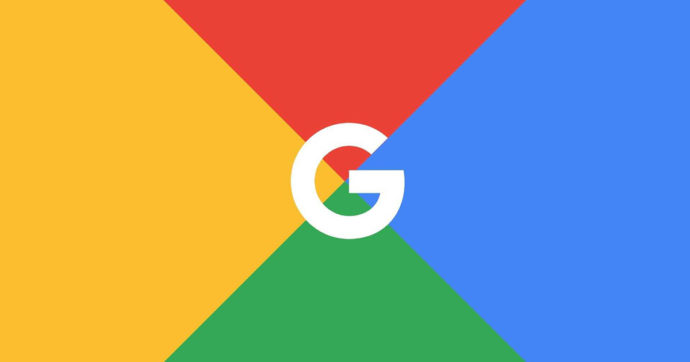Dopo aver spiegato nel dettaglio la potenza della Fibra ILC e illustrato come accedere all'area clienti TIM, oggi vi proponiamo un nuovo tema. Benvenuti alla nostra guida completa sulla configurazione modem Fastweb. In questo articolo, vi mostreremo come impostare correttamente il vostro modem Fastweb per garantire una connessione Internet stabile e veloce. Esploreremo sia la configurazione per i modem Fibra che per l'ADSL, fornendo assistenza tecnica e consigli utili per la gestione delle impostazioni del Router Fastweb. Inizieremo con una panoramica sulle impostazioni di base del modem, inclusa la configurazione Wi-Fi Fastweb e l'accesso al modem stesso. Successivamente, approfondiremo i parametri Fastweb più avanzati, come la configurazione IP, il port forwarding, la configurazione DNS e la configurazione PPOE.
Menu di navigazione dell'articolo
- Conoscere il modem Fastweb
- Questi i modelli attualmente sul mercato
- Come eseguire l’accesso al pannello di controllo
- Risoluzione dei problemi comuni nella configurazione del modem Fastweb
- Nexxt & Booster
- FAQ
Sia che siate alle prime armi o che abbiate esperienza nel settore, questa guida vi fornirà tutte le informazioni necessarie per gestire al meglio il vostro modem Fastweb. Inoltre, offriremo consigli su come ottenere assistenza clienti Fastweb e come aggiornare il firmware del modem, qualora fosse necessario.
Non importa se state cercando di migliorare le prestazioni della vostra rete domestica o se volete semplicemente conoscere meglio le impostazioni del vostro modem Fastweb, questa guida copre tutti gli aspetti della configurazione e vi aiuterà a esaudire completamente il vostro intento.
Se avete sottoscritto da poco tempo un abbonamento alla rete Fastweb sicuramente vi troverete davanti alla necessità di dover configurare il modem fornito da loro, per avviare la navigazione online. Dopo aver ottimizzato il vostro Modem siamo certi che servizi come Whatsapp Web funzioneranno sicuramente in maniera migliore.
Questa operazione non è difficile come sembra, infatti vi basterà seguire, con un po' di pazienza, questa guida.
Per prima cosa, collegate correttamente il vostro modem Fastweb alla presa telefonica ed al computer che, intanto, avrete acceso.
Questo è ben collegato quando:
- il cavo del telefono è inserirlo nella presa a muro e nell'ingresso presente sul router,
- il dispositivo deve essere accesso,
- l’apposita spia che si trova in corrispondenza dell’icona relativa all’alimentazione, solitamente di colore verde o giallo, deve essere illuminata.
- il cavo rj45 sarà inserito in una delle porte del modem e nella porta LAN del nostro computer.
Nel caso in cui il router sia di tipo wireless, è necessario controllare che il computer sia connesso alla rete Wi-Fi e per farlo basterà accertarsi che l’icona relativa alla connessione Wi-Fi sia apparsa, sul PC, accanto a quella dell’orologio.
Se stai utilizzando un modem Fastweb per accedere a Internet, potresti voler considerare l'utilizzo della Webmail di Aruba per gestire la tua posta elettronica in modo efficiente. La Webmail di Aruba offre molte funzionalità avanzate come l'archiviazione di email, la gestione di contatti e la creazione di filtri personalizzati per organizzare la tua casella di posta. Inoltre, la Webmail di Aruba è accessibile da qualsiasi dispositivo connesso a Internet, consentendoti di accedere alla tua posta elettronica ovunque ti trovi. Grazie alla Webmail di Aruba, potrai gestire la tua posta elettronica in modo efficace e affidabile, fornendo una soluzione ideale per le esigenze di comunicazione personale e professionale.
Conoscere il modem Fastweb
Il modem Fastweb è un dispositivo fondamentale per accedere alla connessione internet fornita dall'operatore. Esso è dotato di molte caratteristiche che lo rendono un dispositivo affidabile e versatile.
Innanzitutto, è progettato per supportare connessioni internet ad alta velocità, grazie alla tecnologia Fiber To The Home (FTTH). Ciò significa che la connessione internet arriva direttamente a casa tua attraverso una fibra ottica dedicata, garantendo una maggiore stabilità e velocità rispetto ad altre tecnologie.
Inoltre, il modem Fastweb offre la possibilità di collegare diversi dispositivi alla rete, come smartphone, tablet, laptop, smart TV e molti altri, tramite l'utilizzo del Wi-Fi o delle porte Ethernet presenti sul dispositivo. Questo significa che è possibile sfruttare la connessione internet su tutti i tuoi dispositivi in modo semplice e veloce.
Un'altra caratteristica interessante del modem Fastweb è la presenza di una serie di funzionalità avanzate, come la gestione delle porte, la creazione di reti Wi-Fi guest e la possibilità di configurare la banda larga per i singoli dispositivi connessi. Queste funzionalità ti permettono di personalizzare la tua rete internet in base alle tue esigenze e alle tue preferenze.
Infine, possiamo dire come sia stato progettato per essere facile da usare e configurare, anche per gli utenti meno esperti. Grazie all'interfaccia grafica intuitiva e alla presenza di guide passo-passo, potrai configurare il tuo modem Fastweb in modo semplice e veloce.
In sintesi, il modem Fastweb è un dispositivo dalle caratteristiche avanzate e performanti, che ti permette di godere di una connessione internet veloce e stabile, con la possibilità di personalizzare la tua rete in base alle tue esigenze.
Se questo articolo sta suscitando il tuo interesse, allora ti consigliamo di mettere da parte anche questo sulle offerte relative a "Internet senza linea fissa". Aprilo in un nuovo Tab del browser per non dimenticare di leggero successivamente.
Questi i modelli attualmente sul mercato
Come eseguire l’accesso al pannello di controllo
Dopo essersi accertati di avere eseguito correttamente tutte le operazioni che abbiamo appena illustrato dovete avviare il browser Web che usate di solito per le navigazioni in rete. A questo punto vi dovrete collegare all’indirizzo IP appartenente al router digitandolo semplicemente nella barra degli indirizzi e avviare la ricerca.
L’indirizzo IP del modem Fastweb si trova quasi sempre nella parte posteriore del dispositivo stesso stampato su un’etichetta. In ogni caso, se non fosse presente lì potrete consultare il manuale utente del router che avete trovato nella confezione. Solitamente, però l’indirizzo IP del router è 192.168.1.1 o 192.168.0.1 oppure 192.168.1.254.
Se ancora, non siete stati fortunati e non trovate l’indirizzo IP né su un’etichetta e nemmeno nel manuale, allora potete cercarlo direttamente dal computer con una particolare procedura eseguendo questi passaggi:
- Se il vostro è un PC Windows, per conoscere l’indirizzo IP, si può accedere al pannello di controllo scrivendo “cmd” nell’apposito campo di ricerca. Avviate il programma che vi risulta selezionato e nella finestra che si aprirà digitate il comando “ipconfig”. Avrete così la lista completa degli indirizzi relativi alla tua connessione. L’indirizzo IP del modem Fastweb si trova vicino alla voce Gateway predefinito.
- Se, invece, il vostro PC è un Mac, per conoscere l’indirizzo IP bisognerà accedere al pannello di gestione tramite l’icona di Preferenze di sistema, che si trova sul Dock, nella cartella Applicazioni o utilizzare il Launchpad, e cliccando sulla voce Network. Adesso, nella finestra apparsa seleziona il nome della connessione in uso e seleziona il pulsante Avanzate, in basso a destra, ed infine cliccate sulla scheda TCP/IP che contiene l’indirizzo a cui dovete collegarvi.
Per accedere al pannello del dispositivo spesso viene richiesto di digitare un nome utente e una password. Solitamente si usa la combinazione admin/admin oppure admin/password. Nel caso in cui, così non fosse, potete trovare tutte le informazioni necessarie sull’etichetta del modem Fastweb o all’interno del manuale del dispositivo.
Passiamo al Setup dei Modem Fastweb

A questo punto la configurazione dovrebbe avviarsi in modo automatico in caso contrario basterà cliccare sui pulsanti con la dicitura Configura, Setup o Wizard.
Se durante la configurazione non sono presenti i parametri necessari per poter navigare in Internet con la rete Fastweb dovete, come prima cosa, assicurarvi che sia attiva l’opzione Bridging/Modem only sia disattivata.
Adesso, tramite la voce WAN, impostate il valore su DCHP oppure su Dynamic IP Address Internet Connection Type e impostate anche il parametro VPI su 8 ed il parametro VCI su 36. Infine, scegliete la voce LLC per l’incapsulamento e impostate la classe ATM su UBR.
Finalmente la vostra procedura di configurazione è terminata. Per verificare il corretto andamento di tutta la vostra procedura basterà assicurarsi, dal pannello di configurazione del modem, che sia indicata l’avvenuta connessione ad Internet e che sul dispositivo le spie verdi siano accese
Con Fastweb è possibile anche utilizzare una connessione internet dotata di fibra ottica, clicca qui per sapere come funziona.
Come devo posizionare il mio Modem per farlo rendere al meglio?
Per garantire le migliori prestazioni del vostro modem Fastweb, seguite queste raccomandazioni per posizionarlo correttamente:
- Centralità: Posizionate il modem in un punto centrale della casa o dell'ufficio per distribuire il segnale Wi-Fi in modo uniforme in tutte le stanze.
- Altezza: Collocare il modem su una mensola o su un mobile alto, preferibilmente almeno a un metro dal pavimento. Questo contribuirà a migliorare la copertura del segnale e ridurrà la possibilità di interferenze.
- Evitare ostacoli: Assicurarsi che il modem non sia nascosto dietro a mobili o altri oggetti che potrebbero ostacolare il segnale Wi-Fi. Gli oggetti metallici, in particolare, possono causare notevoli interferenze.
- Evitare elettrodomestici: Tenere il modem lontano da elettrodomestici che emettono onde elettromagnetiche, come forni a microonde, televisori e dispositivi Bluetooth, poiché possono interferire con il segnale Wi-Fi.
- Distanza da altre reti Wi-Fi: Se vivete in un condominio o in un'area densamente popolata, è possibile che ci siano molte altre reti Wi-Fi nelle vicinanze. Tenete il modem lontano dalle aree in cui potrebbe esserci interferenza da altre reti wireless.
- Antenne: Se il vostro modem ha antenne esterne, assicuratevi di posizionarle correttamente. Le antenne dovrebbero essere perpendicolari l'una all'altra (una verticale e l'altra orizzontale) per garantire una copertura ottimale del segnale.
- Aggiornamenti: Assicuratevi di avere il firmware più recente installato sul vostro modem Fastweb, poiché gli aggiornamenti possono migliorare le prestazioni e la stabilità della connessione.
Seguendo queste raccomandazioni, potrete garantire una copertura Wi-Fi ottimale e migliorare la velocità e la stabilità della vostra connessione Internet Fastweb.
Esiste una Chiavetta per Internet Fastweb?
Fastweb è nota per fornire principalmente servizi di connettività Internet domestica tramite ADSL o fibra ottica. Tuttavia, l'offerta di Fastweb non include chiavette Internet o Internet Key. Fastweb si concentra principalmente su soluzioni di connessione a banda larga per la casa o l'ufficio.
Detto questo, Fastweb ha comunque opzioni per la connettività Internet in movimento. Ad esempio, Fastweb offre piani per dispositivi mobili che includono l'accesso ai dati, che potrebbero soddisfare le tue esigenze se stai cercando di accedere a Internet quando non sei a casa.
Risoluzione dei problemi comuni nella configurazione del modem Fastweb
Durante la configurazione, possono sorgere alcuni problemi comuni che possono impedirti di connetterti alla rete internet o di utilizzare alcune delle funzionalità del dispositivo. In questa sezione, vedremo come risolvere alcuni dei problemi più comuni nella configurazione del modem Fastweb.
- Uno dei problemi più comuni è la difficoltà ad accedere alla pagina di configurazione del modem. In questo caso, verifica che il dispositivo sia correttamente connesso alla rete e che il tuo computer o dispositivo mobile sia connesso alla stessa rete Wi-Fi del modem. Se il problema persiste, prova a riavviare il modem e il tuo dispositivo e verifica nuovamente l'accesso alla pagina di configurazione.
- Un altro problema comune è la difficoltà ad effettuare la connessione internet tramite Wi-Fi o Ethernet. In questo caso, verifica che il dispositivo sia correttamente connesso alla rete Wi-Fi o Ethernet del modem Fastweb e che la password di accesso inserita sia corretta. Se il problema persiste, prova a riavviare il modem e il tuo dispositivo e verifica nuovamente la connessione.
- Inoltre, se riscontri problemi di connessione o velocità internet lenta, potrebbe essere utile configurare correttamente la banda larga del modem Fastweb. Verifica che la banda larga sia correttamente configurata per i singoli dispositivi connessi alla rete e che la banda larga disponibile sia sufficiente per supportare tutti i tuoi dispositivi.
- Infine, se riscontri altri problemi nella configurazione del modem Fastweb, è sempre consigliabile consultare la documentazione fornita dall'operatore o contattare l'assistenza clienti per ottenere ulteriori informazioni e supporto tecnico.
In sintesi, la risoluzione dei problemi comuni nella configurazione del modem Fastweb richiede un'attenta verifica delle impostazioni e delle connessioni del dispositivo, nonché l'uso di strumenti di supporto tecnico forniti dall'operatore. Con una corretta configurazione del modem Fastweb, potrai godere di una connessione internet veloce e affidabile su tutti i tuoi dispositivi.
Nexxt & Booster
FAQ
Quali sono i modelli disponibili?
Fastweb offre diversi modelli di modem ai propri clienti, tra cui il Fastgate, il Fastgate Fibra e il Fastgate Business. Il modello di modem che verrà fornito dipenderà dal tipo di abbonamento sottoscritto e dalle esigenze dell'utente.
Come posso accedere alle impostazioni del mio modem Fastweb?
Per accedere alle impostazioni del tuo modem Fastweb, devi prima connetterti alla rete Wi-Fi del modem o collegare il tuo dispositivo tramite cavo Ethernet. Successivamente, devi digitare l'indirizzo IP del modem nella barra degli indirizzi del tuo browser web e inserire il nome utente e la password per l'autenticazione. Le credenziali di accesso di default sono solitamente "admin" come nome utente e "admin" come password, ma se le hai modificate in precedenza, dovrai utilizzare le nuove credenziali.
Cosa posso fare se il mio modem Fastweb non funziona correttamente?
Se il tuo modem Fastweb non funziona correttamente, puoi provare a risolvere il problema seguendo alcune semplici procedure come riavviare il modem, controllare la connessione dei cavi e degli apparecchi collegati, verificare la presenza di aggiornamenti del firmware e ripristinare le impostazioni di fabbrica. Se non riesci a risolvere il problema da solo, puoi contattare il servizio clienti Fastweb per assistenza tecnica e richiedere l'intervento di un tecnico specializzato.
È possibile utilizzare il modem Fastweb per connessioni satellitari come quelle offerte da Open SKY?
No, non è possibile utilizzare il modem Fastweb per connessioni satellitari come quelle offerte da Open Sky. Il modem fornito da Fastweb è progettato per operare esclusivamente con la rete terrestre di Fastweb e non è compatibile con le tecnologie di connessione satellitare. Open Sky, infatti, utilizza una tecnologia satellitare che richiede apparecchiature specifiche, come una parabola satellitare e un modem satellitare appositamente progettato per ricevere e trasmettere il segnale via satellite.
Per poter usufruire dei servizi di connessione internet di Open Sky, è indispensabile acquistare o noleggiare l'attrezzatura specifica fornita da Open Sky stessa. Questa attrezzatura è progettata per garantire una connessione stabile e performante attraverso la rete satellitare, qualcosa che un modem Fastweb non può offrire. Pertanto, per connettersi a Internet tramite Open Sky, sarà necessario utilizzare i dispositivi dedicati forniti con il servizio.
Dai un'occhiata al nostro approfondimento sul Modem Alice per completare il tuo "percorso" formativo.